原标题:"无法登录192.168.1.1"的相关路由192.168.1.1设置教程。来源 - 【WiFi之家网】。

问:为什么在设置路由器时,无法登录192.168.1.1,请问这个问题怎么解决?
答:根据鸿哥的经验来看,在设置路由器时,无法登录192.168.1.1设置页面,多半是你操作有误导致的,下面会介绍详细的解决方案。
重要提示:
(1)、如果你现在遇到的问题是:成功登录到192.168.1.1设置页面,但是把登录密码(管理员密码)忘了,不能进入到路由器的设置页面。此时,请阅读下面的文章,查看这个问题的解决办法。
路由器登录密码忘了怎么办?
(2)、如果是用手机设置路由器时,手机无法登录192.168.1.1设置页面,那么请阅读下面的文章,查对应的看解决办法。
192.168.1.1手机登录不了
1、首先,请在你的路由器底部铭牌上,查看下该路由器的登录地址到底是多少?
如下图所示,这个路由器的登录地址:192.168.3.1,需要在浏览器中输入:192.168.3.1,才能进入登录页面。 如果用 192.168.1.1,肯定是不能进入登录页面的。

查看、确认路由器的登录地址
温馨提示:
不同的路由器,登录地址可能不一样;所以,一定要在路由器的铭牌中,查看真正的登录地址。
2、路由器、光猫(入户宽带网线)、电脑 之间线路连接不正确的话,也会导致不能进入192.168.1.1登录页面,它们之间的正确连接方式如下:
把从猫上接出来的网线(入户宽带网线),插在路由器的WAN接口;你的电脑用网线,连接到路由器 1、2、3、4中任意一个接口,连接的示意图如下。

路由器的正确连接方式
温馨提示:
请确保用来连接的网线,是可以正常使用的;因为,如果网线坏掉了,电脑和路由器就不能传输数据,自然就无法登录192.168.1.1 。
3、电脑在设置路由器、连接路由器上网时,建议把电脑的ip地址设置成:自动获得,如下图所示。 你可以根据下面文章中的方法,来检查、设置电脑的IP地址。
电脑自动获得ip地址怎么设置?
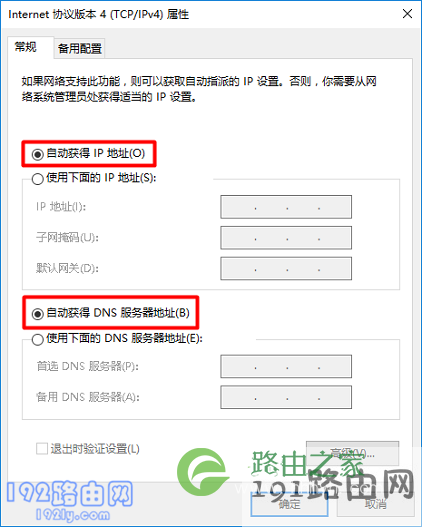
把电脑IP地址设置成:自动获得
4、在浏览器中输入 192.168.1.1 后,建议仔细检查一次,特别是3个小圆点的位置,千万不要搞错了,确保输入登录地址是正确的。
5、需要在浏览器最上方,显示网址的位置输入:192.168.1.1,才能进入到路由器的登录页面。 如果是在 百度、360、搜狗 等搜索框中输入192.168.1.1,是不能进入路由器登录页面的,如下图所示。
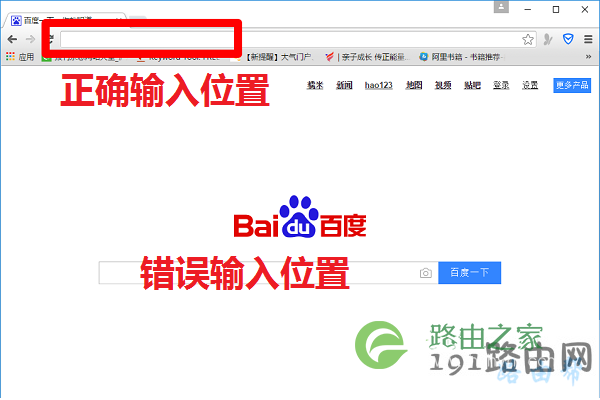
浏览器中正确的输入位置
6、有些浏览器存在兼容性问题,也会导致不能进入 192.168.1.1登录页面。所以,最好是用Windows系统自带的 IE浏览器、Edge浏览器 或者 谷歌 浏览器 ,来设置路由器。
7、可以尝试重启电脑,重启完成后,在测试下,看能不能进入 192.168.1.1登录页面。
8、还可以拔掉路由器的电源插头,等待5分钟左右,再把路由器电源接通。
9、最后一个解决办法是:路由器恢复出厂设置,又叫做:复位路由器、重置路由器,具体操作是:
在路由器通电的情况下,按住路由器上的复位按键10秒左右,就可以将其恢复出厂设置。也可以阅读下面的文章,查看更详细的介绍。
无线路由器怎么恢复出厂设置?

按住复位按键10秒左右
重要提示:
请注意,路由器恢复出厂设置后,就不能上网了;所以,需要用电脑或者手机,重新设置你的路由器上网、重新设置wifi密码和名称,设置成功后才能上网。
如果不知道如何设置路由器上网,可以阅读下面的教程,查看设置路由器上网的详细操作步骤。
无线路由器怎么设置?(电脑)
无线路由器用手机怎么设置?
补充说明:
(1)、如果你的路由器是第一次设置,成功登录到192.168.1.1 后,会出现设置上网的向导页面,此时请根据页面中的提示,一步一步设置即可,如下图所示。
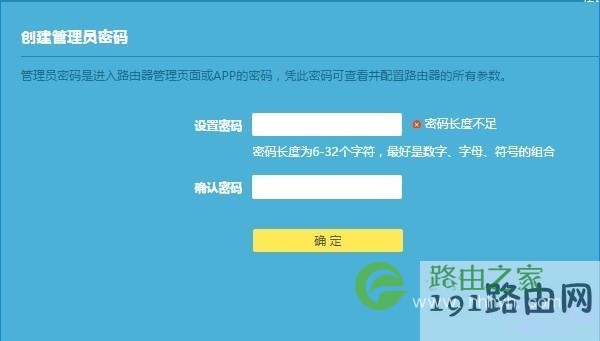
设置向导页面
(2)、对于已经设置/使用了的路由器,成功登录到192.168.1.1后,系统会要求你输入 登录密码(管理员密码),如下图所示。
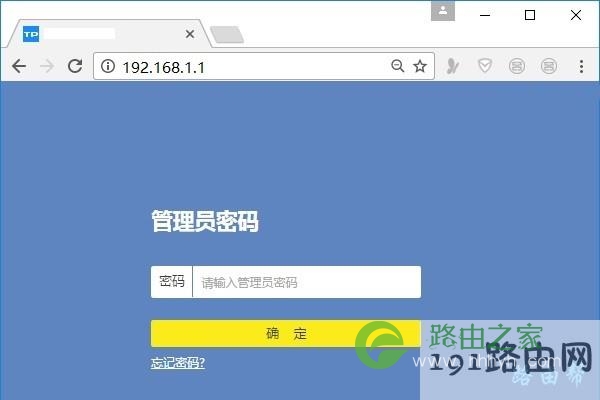
输入管理员密码
只有当你输入正确的 登录密码(管理员密码)后,才能够进入到路由器的设置页面。 如果你把 登录密码忘了,就不能进入设置页面了,此时请阅读下面的文章查看解决办法。
路由器登录密码忘了怎么办?
原创文章,作者:路由器,如若转载,请注明出处:https://www.224m.com/22044.html

